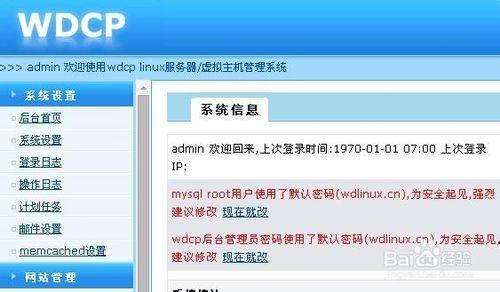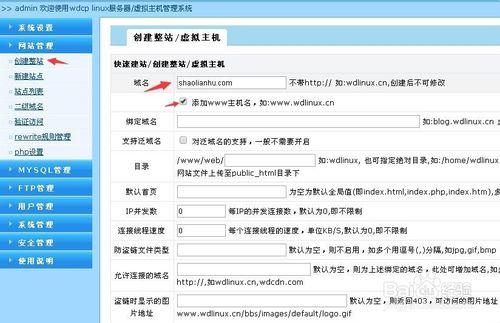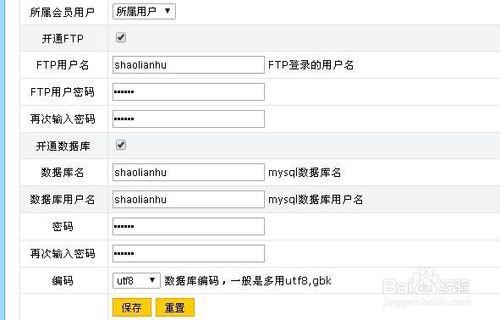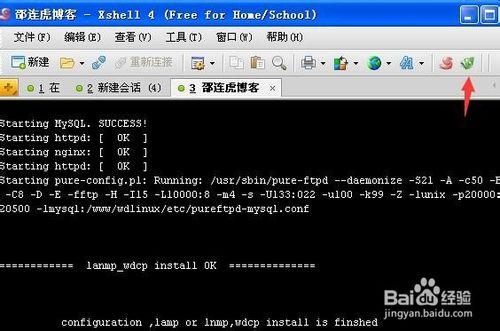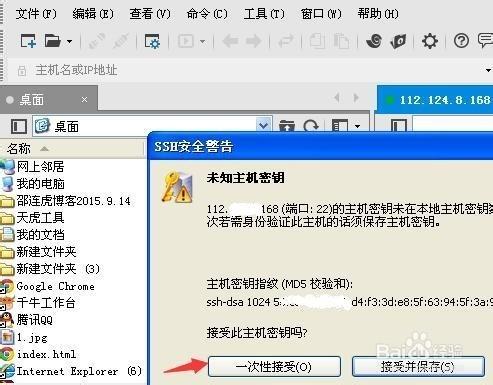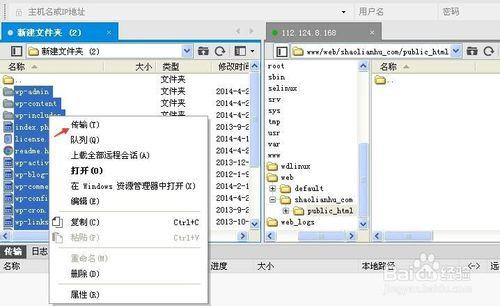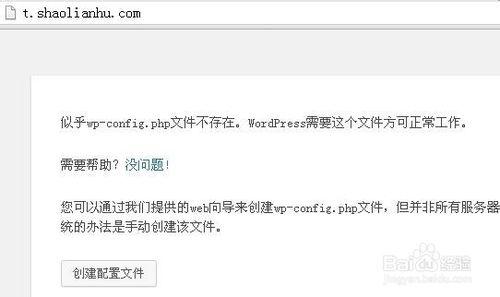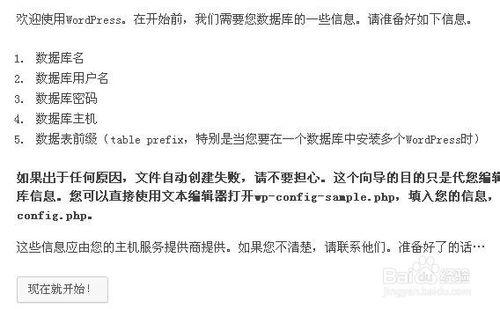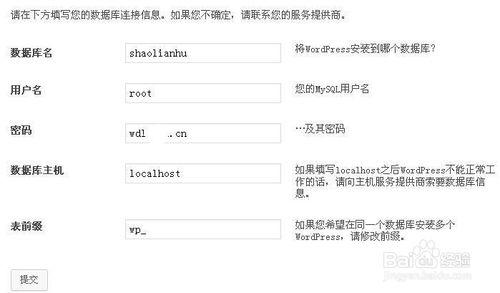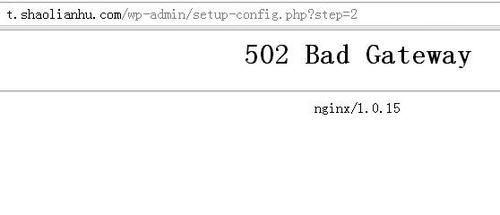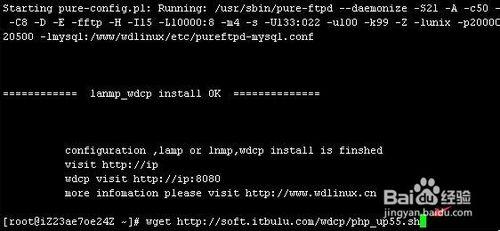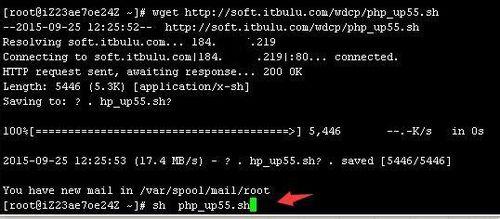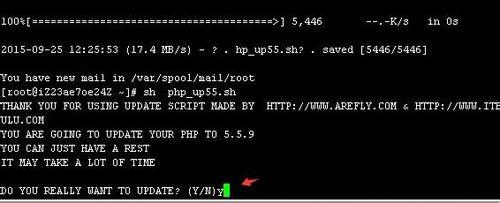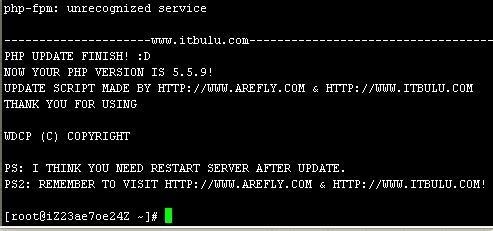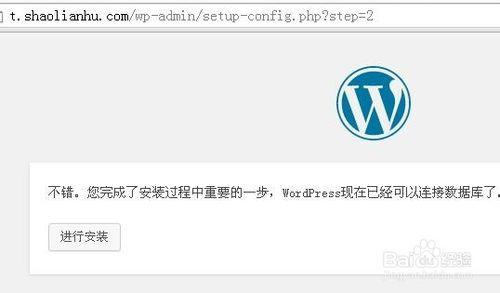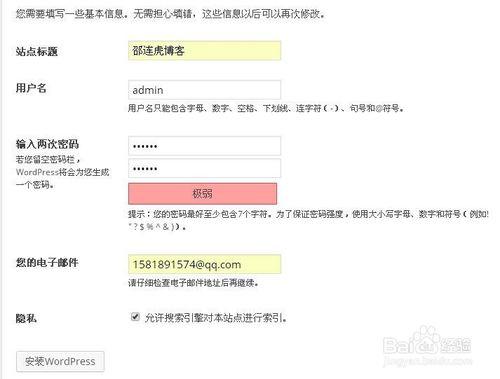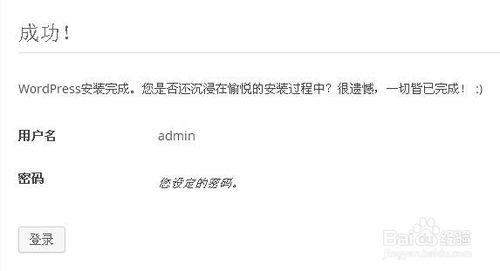上篇文章給大家講了《阿里雲ecs雲服務器安裝wdcp控制面板教程》,大家可以去看一下,這篇文章給大家講到如何使用WDCP控制面板來建站。
工具/原料
阿里雲服務器
網站
方法/步驟
登錄WDCP控制面板的後臺,地址在上一篇文章看下
登錄後臺可以改下mysql和管理員的密碼,然後點擊左邊菜單的創建網站,輸入域名,也可以把帶WWW的打上勾
其他的可以不用設置,然後找到下面的開通FTP和開通數據庫的帳號和密碼都設置下,然後點擊保存
用xshell登錄服務器,點擊右上角綠色的按鈕
這時候會出現XFTP工具上的提示,點擊一次性接受
按路徑找到/www/web/shaolianhu_com/public_html,把源碼上傳到public_html目錄下面,創建的網站會在www這個文件下面顯示,比如我剛才創建的就是shaolianhu.com這個網站,打開這個文件下面就有public_html這個文件
源碼上傳完後,在瀏覽器打開剛才創建網站的域名,然後點擊創建配置文件
點擊現在就開始
輸入數據庫名就是你剛才創建的網站域名,用戶名是你的mysql數據庫用戶名一般是root,密碼是mysql的密碼,然後點擊提交就可以創建成功了。
做完上一步,我不知道大家的網站是不是直接就創建成功了,可能有創建成功的,有創建失敗的。而我,在做完這步之後就出現了錯誤
遇到這種情況是因為WDCP版本太低了得升級才可以,打開xshell軟件登錄服務器,輸入wget 然後點擊回車
再輸入sh php_up55.sh 然後點擊回車
輸入y,然後按回車,這時候軟件就會自動升級等待就行了
等軟件出現下面就說明WDCP已經升級成功了
再打開域名進行安裝,看下第九步,配置好數據庫名,輸入密碼後點擊提交,這次就不會再出現502錯誤了,而是下面的,然後點擊進行安裝
這時設置下站長標題,用戶名密碼,輸入郵箱,點擊安裝wordpress
這時會提示安裝成功,點擊登錄,輸入帳號密碼就可以登錄了
注意事項
網站一定要安裝WDCP控制面板
一定要升級WDCP控制面板